реклама
Със 100 000+ приложения в App Store можем да намерим приложения за различни приложения, като например превръщане на вашия iPod Touch / iPhone в професионален фотоапарат / редактор на снимки (за iPhone) Най-добрите безплатни алтернативи на най-добрите комерсиални приложения за фотография на iPhone Прочетете още , външен твърд диск 6 начина да използвате iPhone като външен твърд дискДоста лесно е да използвате iPod като външен твърд диск, но какво да кажем за iPhone? Прочетете още , справочник или радио Как да намерите най-добрите интернет радиостанцииВ тази статия обясняваме защо може да искате да започнете (или да се върнете към) слушане на интернет радио, както и да ви покажем как да намерите най-добрите интернет радиостанции за вас. Прочетете още , но приложенията за производителност, които се интегрират с услугите на Google, които са безплатни и които можем да използваме без Wi-Fi, са по-трудни за намиране. Не всяко място, на което се намираме, ще има Wi-Fi, особено ако сме в движение или пътуваме много. Точно тогава са удобни приложения с офлайн възможности.
Две приложения за производителност, които се предлагат на iPod Touch / iPhone, могат да се използват офлайн: Календар и Поща. Актуализиране на родното приложение Календар с запис във вашия iPod Touch / iPhone и виждане на същите актуализации на вашия GCal беше възможно благодаря да се Google Sync, която също синхронизира вашите контакти и Gmail от вашия профил в Google. Тъй като приложението Mail изтегля вашите съобщения в Gmail, можете да ги четете офлайн и да синхронизирате прочетените съобщения, когато получите Wi-Fi сигнал.
Производителността обаче обхваща повече от само използването на функциите за електронна поща и календара. Някои хора може да се нуждаят от приложения за управление на задачи, по-добри системи за водене на бележки, възможност за редактиране на документи или четене на емисиите им. Вижте тези приложения, за да ви помогнат да останете продуктивни на пътя!
Забележка: Не всички приложения са напълно използваеми офлайн, тъй като за някои от тях трябва да събирате и запазвате информацията си, когато сте в Wi-Fi, за да можете да й се насладите по време на офлайн режим.
ЗАДАЧИ
Reqall, версия 3.1.2
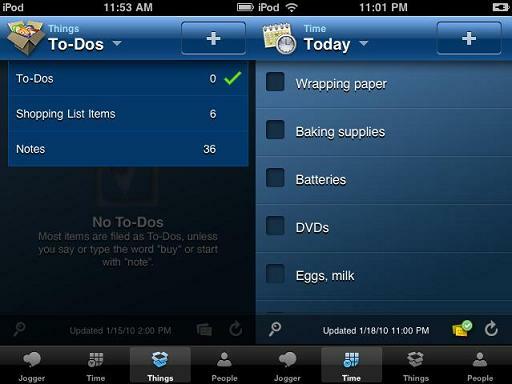
Едно от най-пълнофункционалните приложения за управление на задачи (и джогинг на паметта), предлагащи изящно пълни функции на безплатната версия (Pro версията е по-напреднала функции за захранващия потребител, като например възможността да добавяте задачи по имейл и да получавате текста на вашия списък за пазаруване), приложението Reqall [iTunes връзка, уебсайт] iDevice удобно има списък за пазаруване, в допълнение към списък със задачи и раздел Бележки (вижте приложенията за бележки по-долу), към които можете лесно да добавяте задачи в офлайн режим, като натиснете иконата „+“.
Ако включите дата, когато добавяте задача, ще я видите (в допълнение към категорията списък за пазаруване или задачи) в списъците Днес, Скоро или По-късно в раздела Време, което е, ако се интересувате да виждате задачите си по дати, точно както в календар. Когато имате Wi-Fi сигнал, приложението автоматично ще се синхронизира с вашия Reqall акаунт, така че можете да получите достъп до своите задачи, списъка за пазаруване и бележките в мрежата, IM, електронна поща, по телефон (САЩ, Канада и жители на Обединеното кралство) може да се обади на Reqall за добавяне, напомняне или споделяне на задачи със своите Reqall контакти) и дори къпина.
Milpon (За помнете млякото), версия 2.2

Въпреки че Milpon [iTunes link] е приложение на трета страна (не разработено от популярно приложение за управление на задачи, Помнете млякото), това приложение е безплатна алтернатива за потребители на RTM, без Pro акаунт (изисква се за използване на безплатно, родно приложение RTM). С Milpon можете да добавяте задачи в офлайн режим към вашия акаунт Запомнете млякото, като докоснете знака „+“ и да ги видите изброени по датата на падежа (Преглед раздел), категории лични, проучване, работа (списък раздел) и маркери (свободен край раздел). Когато имате Wi-Fi сигнал, можете да натиснете върху иконата Refresh, за да синхронизирате задачите.
БЕЛЕЖКИ
Reqall, версия 3.1.2
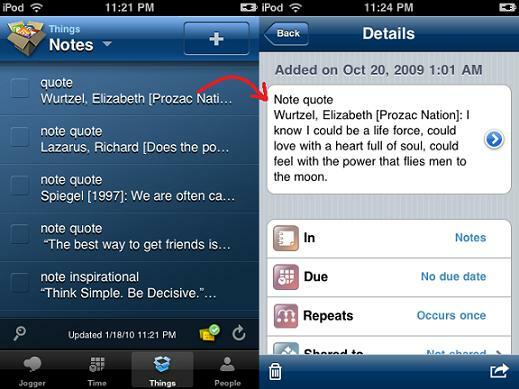
Reqall, споменат също в секцията Задачи на тази статия, има грандиозен раздел Бележки, където можете да получите достъп до вашите бележки (това може да сте добавили в уебсайта или по телефона, както беше споменато по-горе) изцяло (независимо дали имате само 2 или 30+) и дори редактиране в офлайн режим. Вашите редакции към съществуващи бележки ще бъдат синхронизирани при следващата възможност, когато вашият iPod срещне Wi-Fi сигнал, докато отворите приложението.
Редактирането на нови несинхронизирани бележки обаче не е възможно, след като синхронизирате. По този начин, или бъдете възможно най-задълбочени, преди да завършите новата бележка, или копирайте и поставете думите си в нова бележка с редакциите си. За да добавите нова бележка, просто докоснете иконата „+“ и започнете с думата „бележка“ (като алтернатива можете също да изберете Бележки в раздела „В“, за да я добавите към колекцията на бележки). Ако имате външен 3,5-милиметров iPod Touch микрофон или чифт слушалки с вграден микрофон, можете също да добавяте бележки чрез глас.
Още един съвет: Въпреки че не можете да организирате своите бележки, Reqall разполага с чудесна функция за търсене в реално време, която ще открие всички бележки, които може да сте прибрали в акаунта си.
Evernote, версия 3.2.1 [Изисква се предпочитане на бележка, докато сте онлайн]
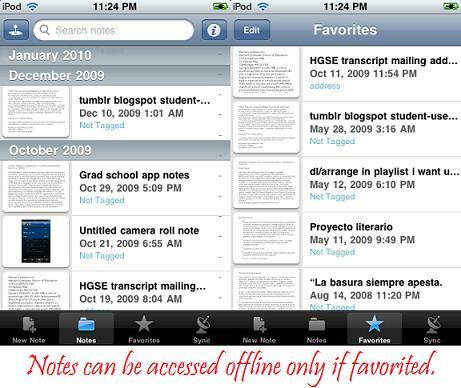
Evernote [iTunes връзка, уебсайт] е многофункционална 7 начина да се възползвате от Evernote Прочетете още инструмент за заснемане на бележки, от който може да приема вашите бележки разнообразни източници 6 начина да добавите вашата информация към Evernote Прочетете още , и помагат ви много в училище 10+ уеб инструменти, за да запазите дупето си в училище Прочетете още . Докато сте офлайн, можете да получите достъп до бележките от вашия Evernote акаунт и да създавате нови бележки направо от вашия iPod Touch, но ако искате да редактирате вашия бележки с текстови бележки (да кажем, тези, които съдържат повече от един тип шрифт), имате само опциите да добавите текст към бележката си, което означава, че не може да редактира присъстващия текст в бележката ви, преди да я добавите, освен ако не копирате и поставите текста от неревизираната бележка и не добавите вашите редакции към новата Забележка. За обикновените текстови бележки няма да имате този проблем и ще можете да ги редактирате (в началото, в края и т.н.).
За достъп до бележките офлайн, ще трябва да предпочитате бележка (като докоснете звездата), когато все още сте свързани с Wi-Fi мрежа. Можете също така да добавяте бележки отново на глас, ако имате външен 3,5-милиметров iPod Touch микрофон или такъв, интегриран с ушите.
Simplenote, версия 2.51

Simplenote [iTunes линк, уебсайт] има невероятно чисто приложение, което работи добре за добавяне на текстови бележки. Създаването на акаунт чрез приложението беше лесно и не изискваше щракване на връзка за потвърждение по имейл. Точно когато имаше Wi-Fi сигнал, бележките се синхронизираха мигновено (Бях много изненадан от липсата на време за изчакване) към вашия акаунт, така че можете да получите достъп до бележките си в уеб базираното приложение на SimpleNote, което има подобен вид. Дори когато не използвате уеб приложението, все още можете да получите достъп до всичките си бележки направо на вашия iPod в офлайн режим.
ДОКУМЕНТИ
Документи 2 Безплатно от Savy Soda (Google Docs Viewer / Editor), версия 2.0
Приложенията за гледане на GDocs се разпространяват в стотиците в App Store, но това, което позволява редактиране GDocs безплатно и офлайн не е толкова лесно да се намери. Документи 2 Безплатни [iTunes link] е почти там, което ви позволява да изтегляте и преглеждате вашите документи и електронни таблици от вашия GDocs акаунт, да ги редактирате и качвате в GDocs. След като изтеглите обаче, преглеждането и редактирането може да се извърши офлайн.
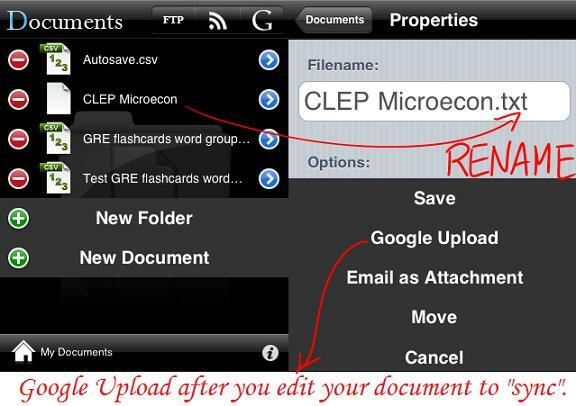
Изглежда прекалено страхотно за цената от 0 долара, но бъдете предупредени, че може да се наложи да преименувате вашите Word документи в GDocs “ разширения до .txt и да ги качите в GDocs с това име, тъй като изглежда, че това приложение не чете (или създава) .doc файлове. Това е моето решение за понякога неразбираемите документи на Word в приложението. Освен редактиране на вашите GDocs, това приложение ще ви позволи да създавате нови текстови документи, електронни таблици (.csv) и дори звуци (.wav), които можете да качвате в GDocs (да, дори и звукови файлове, тъй като GDocs вече приема който и да е досие).
Dropbox, версия 1.0.1 [Изисква предпочитане на файл, докато сте онлайн]
Често предпочитано приложение за синхронизиране на файлове, Dropbox [връзка iTunes, уебсайт] ви позволява да не виждате само вашите снимки и видеоклипове, но и вашите документи (.rtf, .txt, .doc, .pdf и т.н.).

Ще трябва да натиснете звездата, за да добавите документи към любимите си. Това е колекцията от файлове, които можете да преглеждате офлайн, както в Evernote. Докато понятие 4 уникални и готини начина за използване на Dropbox Прочетете още поддържането на синхронизирани файлове на устройства е добре, особено за студенти 3 причини защо учениците трябва да използват Dropbox Прочетете още , на това приложение липсват определени основни функции, като например възможността за редактиране, наред с други.
READER
Stanza (четец на електронни книги), версия 2.0 [Изисква изтегляне, докато сте онлайн]
Спестете се от това да не се налага да ходите в библиотеката или книжарницата, защото с приложението за четене на електронни книги, Stanza [iTunes link, уебсайт], ще имате достъп до каталозите на безплатни източници на електронни книги (като например крал на книги с обществено достояние 7 безплатни сайта за изтегляне на електронни книгиИскате безплатни изтегляния на електронни книги? Тази статия изброява седем от най-добрите сайтове за изтегляне на безплатни електронни книги. Прочетете още , Проект Гутенберг) и книжарници.

Ако не сте толкова сигурни в примигването на малкия екран, опитайте да коригирате размера на шрифта (Stanza предлага a много от опции, така че можете да персонализирате външния вид и оформлението на книгата) или дори функциите за ефекти и подслушване. Просто изтеглете безплатната електронна книга (или платена електронна книга от книжарниците) от каталога в Вземете книги раздела, докато сте онлайн и се наслаждавайте на него навсякъде, независимо дали сте свързани или не! Можете също да прехвърляте в електронни книги, които имате в компютъра си Stanza Desktop приложение, достъпно за PC и Mac.
Прочетете по-късно безплатно, версия 2.0.1 [Изисква синхронизиране, докато сте онлайн]
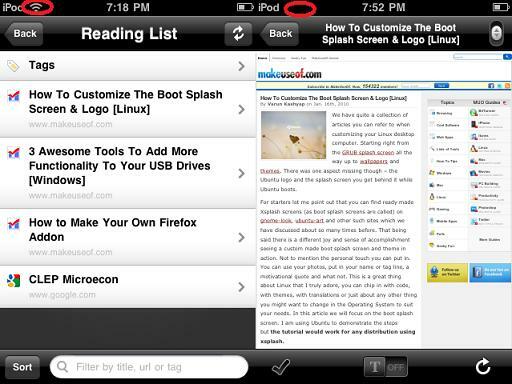
Докато Stanza запазва електронни книги на вашия iPod / iPhone, безплатната версия на Read It later [iTunes link, уебсайт] запазва уеб статии, за да можете да ги преглеждате офлайн. Имате нужда от акаунт, ако искате да преглеждате запазените си статии в мрежата и да използвате маркера за вашия мобилен браузър Safari, докато сте онлайн, това ще ви помогне да запазите уеб страница.
Ако използвате приложението за четене по-късно Firefox (което ви позволява да запазвате уеб страници от вашия настолен браузър), просто отворете приложението когато сте онлайн, така че ще синхронизира запазените уеб страници и ще можете да преглеждате тези статии на вашия iPod по-късно в офлайн режим.
NetNewsWire Free, версия 2.0.2 [Изисква изтегляне, докато сте онлайн]
Безплатен NetNewsWire [iTunes връзка, уебсайт] е просто приложение за Google Reader, което изтегля вашите емисии (това може да отнеме известно време, ако сте като мен и имате много емисии и непрочетени елементи) на вашия iPod / iPhone, когато сте онлайн. След като приложението приключи с изтеглянето, можете да четете всичките си емисии на GReader в офлайн режим (само не снимките, придружаващи статиите на емисиите), и да маркирате елементи като прочетени. Следващия път, когато устройството ви срещне Wi-Fi сигнал и отворите това приложение, непрочетените елементи на профила ви в GReader ще бъдат синхронизирани.
MobileRSS - Безплатен Google Reader, версия 2.2 [Изисква изтегляне, докато сте онлайн]
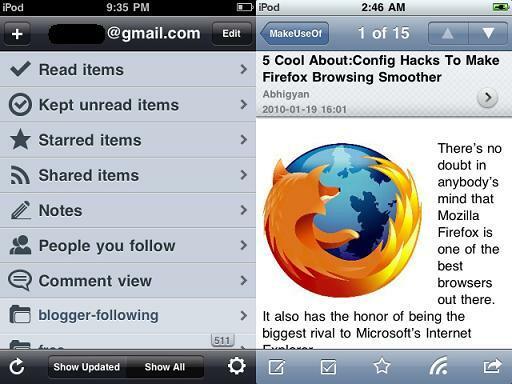
NetNewsWire е чудесен, ако просто искате да четете емисиите си, но ако искате да добавите бележки към емисията елементи, управлявайте папки, споделяйте вашите елементи по имейл, Facebook или Twitter, дайте MobileRSS [iTunes link] опит. Подобно на NetNewsWire, MobileRSS ще изтегля вашите емисионни елементи от вашия акаунт в GReader, докато сте онлайн, за да можете да ги наслаждавате офлайн с придружаващи снимки! След като маркирате елементи като прочетени, докато сте офлайн, ще можете да синхронизирате прочетени елементи в своя акаунт за GReader следващия път, когато получите Wi-Fi.
Искате ли да препоръчате друго приложение? Удари ни в коментарите!
Джесика се интересува от всичко, което повишава личната производителност и това е с отворен код.

